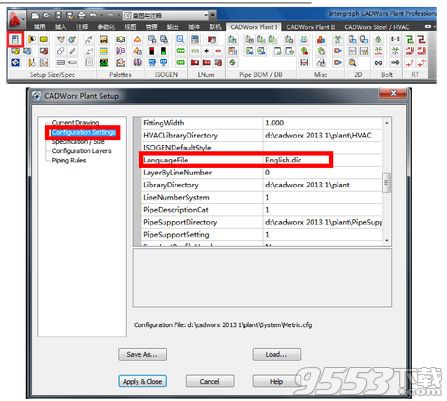- 软件大小:869MB
- 软件语言:简体中文
- 软件类型:国产软件
- 软件类别:3D制作类
- 更新时间:2016-03-31
- 软件授权:免费版
- 官方网站://www.9553.com
- 运行环境:XP/Win7/Win8/Win10
- 标签:CADWorx2016 3d设计软件
832KB/简体中文/5.7
16.73GB/简体中文/7.5
Autodesk Advance Steel 2021 特别激活版
KB/简体中文/7.5
479MB/简体中文/6.7
Autodesk AutoCAD Plant 3D 2021 中文版
2.19GB/简体中文/4.3
cadworx2016是一款强大3D工厂设计软件,他不仅支持在cad各种版本中使用。而且他能够帮助大家更好的管理控制特定的配置设置,用户可以管理控制特定的配置设置,支持更新组件,包含可变长度的长度与变量组件长度分配规则等。
特别说明:
该软件安装需要先安装AUTOCAD
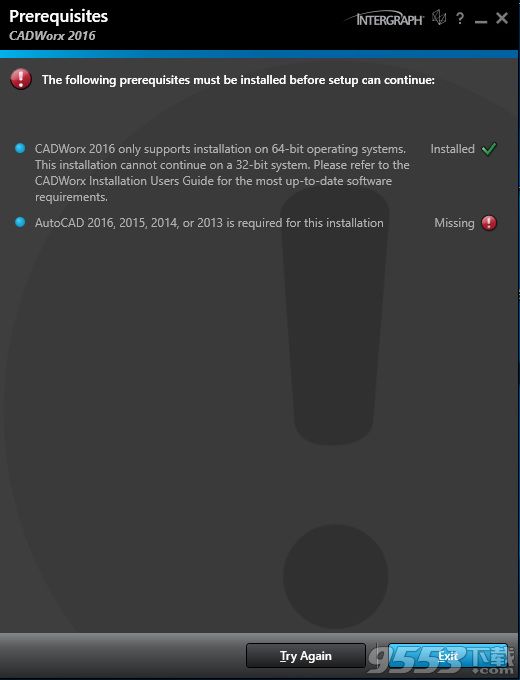
CADWorx2016功能特色:
智能建模: 完全智能化建模,可以随时拖拉出任何需要的元件。用户可以采用智能拖拽、搭积木法、中心线法等多种方式进行管道建模。软件可以在空间两个点或设备管口之间自动进行管道布置,并给出建议配管方式供客户参考选择。
更改尺寸和等级:根据项目需求,很多客户希望能通过程序自动实现管线等级和尺寸的修改。现在客户可通过这个命令实现等级和尺寸的智能改变,并允许客户选择是单一元件还是整条管线。程序会自动进行尺寸的变更并允许客户做出适当的设置,以完成所需的更改。
配管规则:软件中包含多种配管规则,用户可以设置成自动,手动,或者关闭。这些规则将控制配管过程中的各个方面,如支管类型、连接型式、管道长度等。客户可以选择应用或者忽略哪些规则。
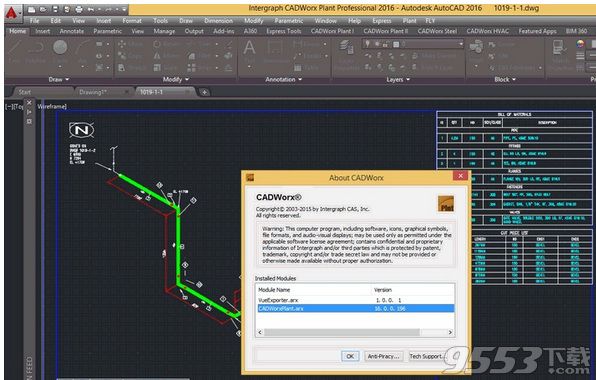
CADWORX2016中文版安装CADWorx教程
1. 把软件解压
2. 点击开始
3. 选择运行,或在搜索程序和文件“框中键入以下信息。
4. 在
上的SETUP.EXE)。
5. 单击“确定”开始安装。
6. 在“用户帐户控制”,单击“是”
以AutoCAD2016为例,安装CADWORX
7. 在2016安装对话框选择NEXT
8. 确认安装在当前用户的电脑上,如果是则选择OK,如果不是则取消安装。选择正
确的用户登录并重新从1-7开始安装
9. 选择yes 同意许可协议
10. 选择当你运行CADWORX时加载的AUTOCAD的版本
11. 选择下一步
选择安装产品对话框
12. 选择安装Install Plant Professional 和 Install P&ID Professional两个中的专业版本,
选择完毕,输入安装序列号。如果你没有专业版的P&ID,选择普通P&ID。
13. 选择下一步
注意:如果选择的序列号对话框,单击是重新输入序列号,或“否”停止安装。你必须有正确的序列号来完成安装。
选择安装位置对话框
14. 点击browse,选择一个文件夹或者点击下一步选择默认的文件夹,默认文件夹为
C:CADWorx 2016.
选择程序文件夹对话框显示。
15. 选择程序文件夹的安装位置或默认单击“NEXT”
选择加密狗类型/颜色或SPLM的对话框显示。
16. 根据与贵公司购买的产品选择加密狗类型/颜色或SPLM.Do。选择后,单击“下一
步”。选择绿色或红色的USB端口,或的SmartPlant许可证管理器。如果它是SPLM,提示您一个对话框,询问框如果一个SPLM的基于许可机的设置。单击“是”。
准备安装对话框
17. 选择下一步
在安装过程中,一个进度条显示随着安装状态的过程。
重新启动计算机,以使更改生效。
CADWORX2016汉化说明
本软件提供部分汉化文件,只需将文件sChinese.dic文件拷贝到CADWorx 2016PlantSupport文件夹下。
软件中选择setup按钮
选择Configuration Settings 中的LanguageFile找到拷贝的sChinese.dic即可